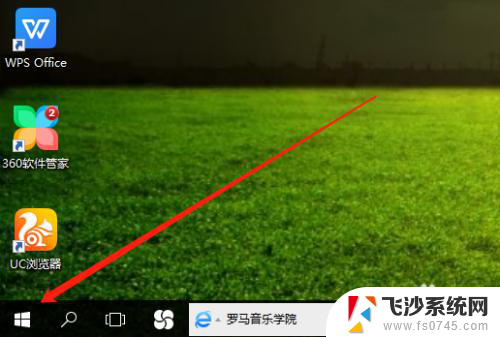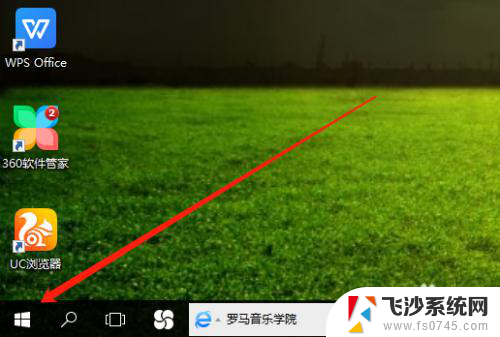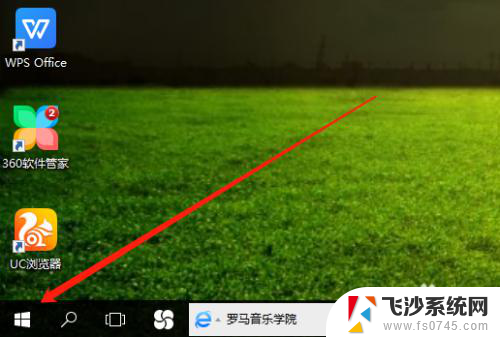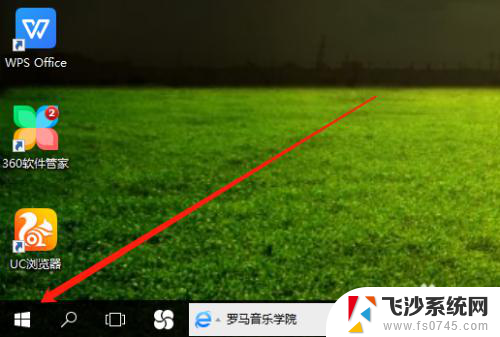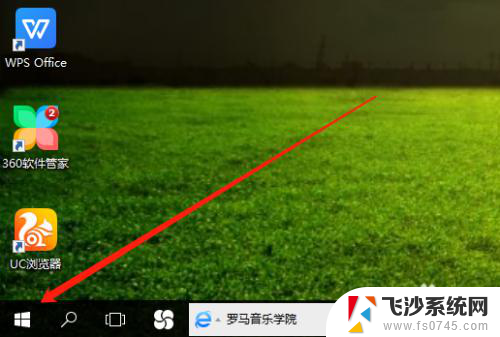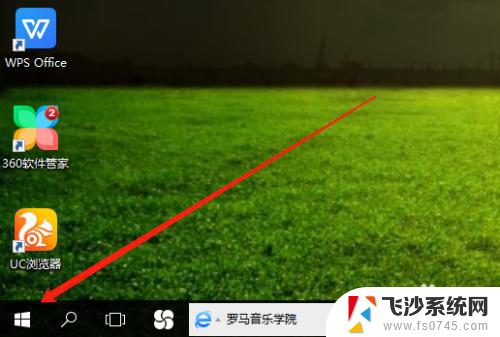调整台式机电脑屏幕亮度的方法 win10怎么调整台式电脑屏幕亮度
更新时间:2024-07-06 11:08:57作者:xtang
在日常使用台式电脑时,我们经常需要根据环境光线的变化来调整屏幕亮度,以保护视力和提升使用体验,在Win10系统中,调整台式电脑屏幕亮度非常简单。只需点击屏幕右下角的通知中心图标,找到亮度选项,通过滑动调整条来改变屏幕亮度。也可以在设置中找到系统->显示->亮度与颜色来进行调整。这些操作简单方便,让我们能够随时根据需求调整屏幕亮度,享受更舒适的使用体验。
步骤如下:
1.打开电脑,用鼠标右击桌面左下角选项。
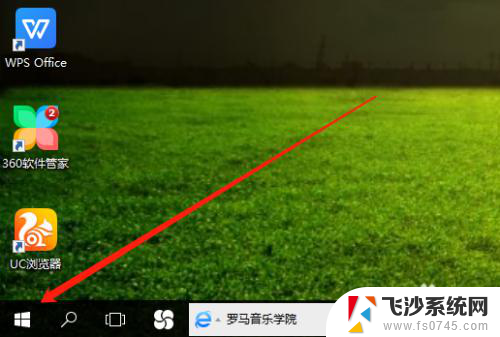
2.然后在弹出的菜单栏中,左击电源选项。
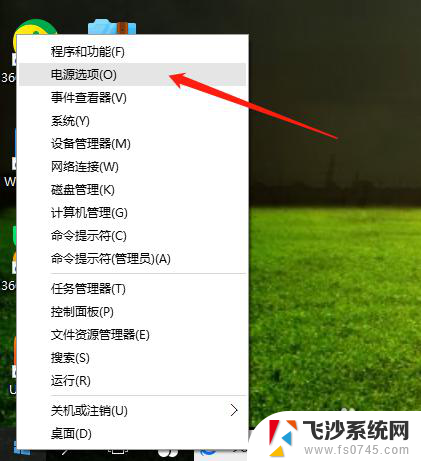
3.在电源选项页面,点击更改计划设置。
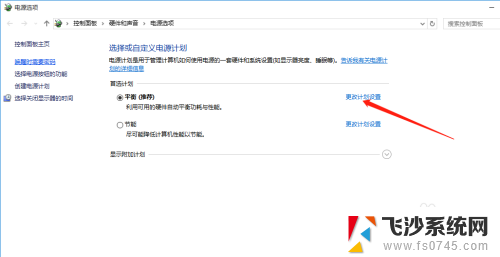
4.最后,鼠标点击选择亮度高低。保存修改即可完成。
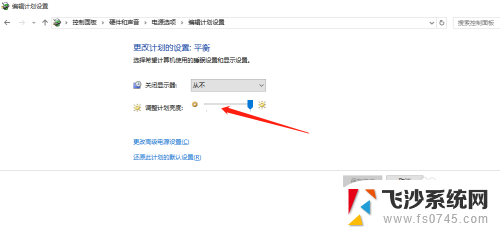
以上就是调整台式机电脑屏幕亮度的方法的全部内容,如果有任何不清楚的地方,您可以参考以上小编的步骤进行操作,希望对大家有所帮助。